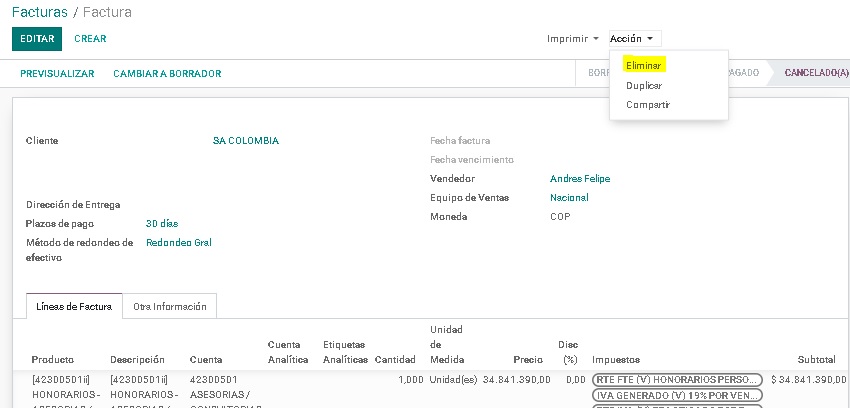Cancelar asientos
Activar cancelación de asientos
En Odoo por defecto todos los documentos validados/contabilizados quedan registrados definitivamente en la contabilidad; es decir, una vez validados no se pueden modificar, editar o eliminar. Para devolver un registro se debe efectuar un asiento de reversión, ingresando al diario en los asientos contables, en el botón "reversar asiento". Entonces, en los registros contables quedará el asiento inicial y su reversión (débito y crédito).
En Numera recomendamos seguir esta buena práctica, ya que permite tener el histórico de lo que sucede en cada documento. Sin embargo, los usuarios administradores deciden si desean activar la opción "cancelar asientos" para casos puntuales o en general. Esta opción permite devolver un diario a borrador (para editarlo) o eliminarlo. Debe activar el modo desarrollador, e ir a los diarios y activar la opción de permitir cancelar asientos. Ingrese a este link para revisar el proceso https://www.youtube.com/watch?v=yHJYM4edFiM . El proceso de activar el módulo de "Cancelar asientos" ya lo hemos realizado nosotros.
Tenga presente que esta opción activa el botón "cancelar" en los diarios que tengan activa la cancelación; y permite regresar un documento a estado borrador, o eliminar el asiento para siempre. Para el último caso, no se podrá volver a consultar el diario ni ver su historial de cambios
Devolver un diario a borrador
Diríjase al diario que desea cambiar a estado borrador y en sobre el número de diario aparecerá la opción “cancelar”. De click y el diario podrá ser modificado. Sí adicional desea eliminarlo, de click en acciones/eliminar
Eliminar factura de venta
Al cancelar una factura de venta le aparecerá en estado "Cancelada". Si bien fué cancelada, aparecerá visible.
Para eliminarla definitivamente desde el módulo de contabilidad debe ingresar a la factura de venta, y en "acciones" señalar "eliminar"
Si desea eliminarla desde el módulo de ventas vaya a la aplicación Ventas, haga clic en A facturar, luego haga clic en Pedidas de Facturar. Luego, haga clic en el cuadro blanco junto a la factura de su elección. Después, haga clic en Acción en la parte superior y luego en el menú desplegable seleccione Aborrar.
Sus Presupuestos o Pedidos confirmados pueden cancelarse y restablecerse a borrador para realizar cambios, o dejarse en el estado cancelado.